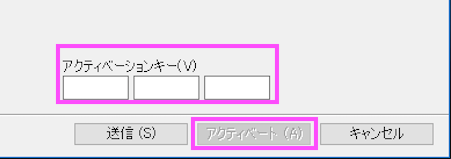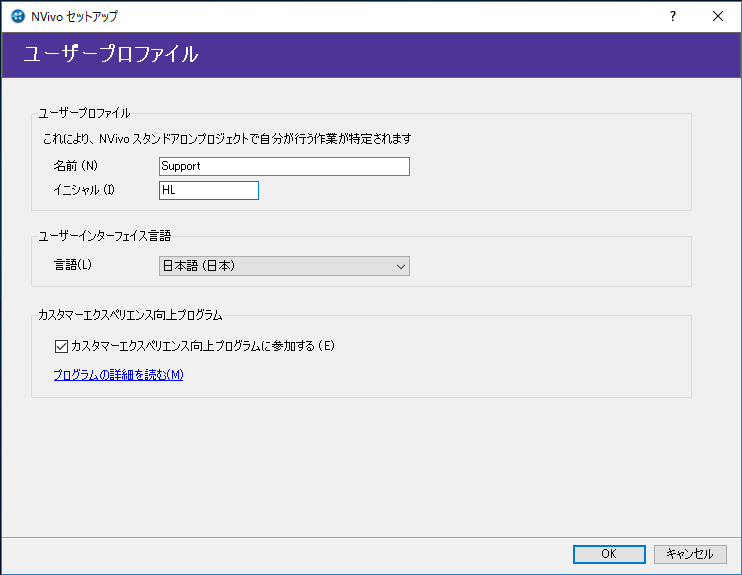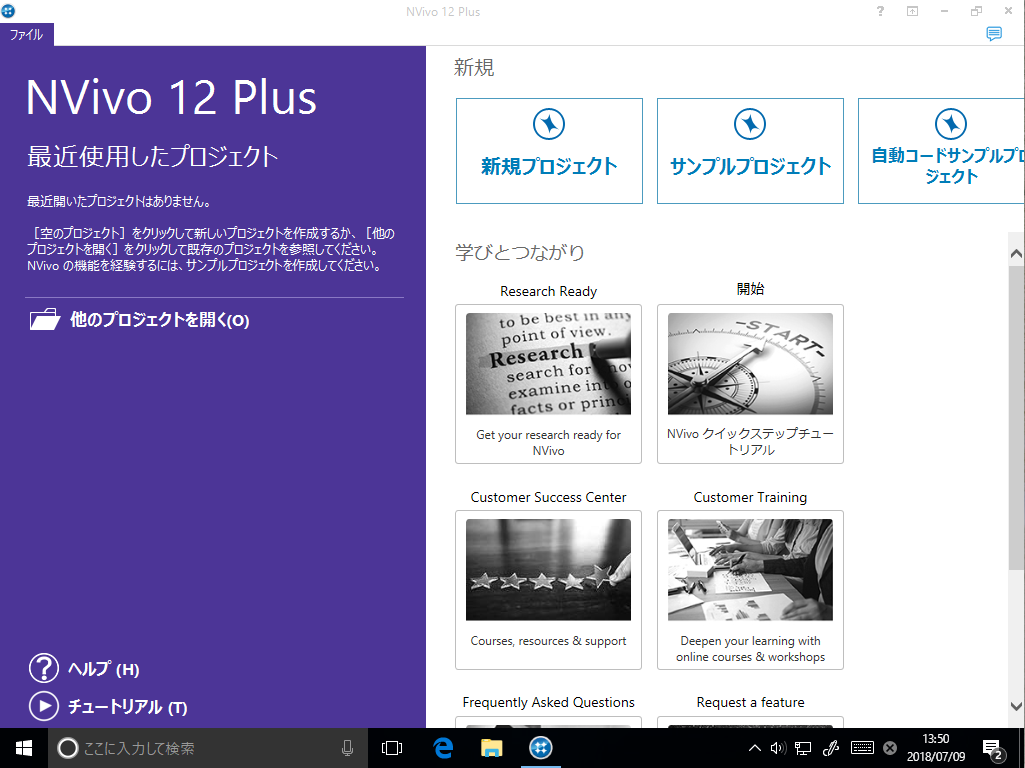|
| サイトマップ | |
|
 |
| サイトマップ | |
|
| NVivo テクニカルサポート |
インストールプログラムを開発元のサイトよりダウンロードします。
https://www.qsrinternational.com/nvivo-qualitative-data-analysis-software/support-services/nvivo-downloads
実行プログラム NVivo12.x64 (64-bit 版) のアイコンを選択して右クリックし、「管理者として実行」を選択して実行します。
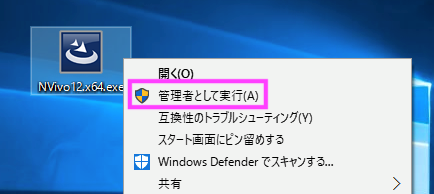
以降の手順は、Windows 10 に NVivo12.x64 (64-bit:英語版) をインストールする例を紹介します。システムにより表示されるウィンドウの内容が異なりますが、基本的な操作は同じです。
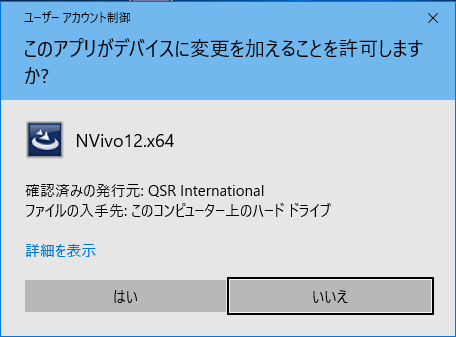
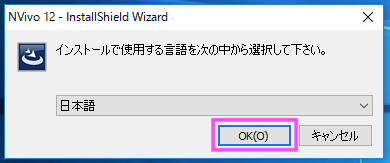
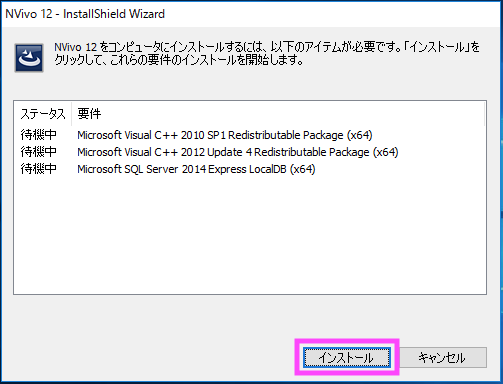
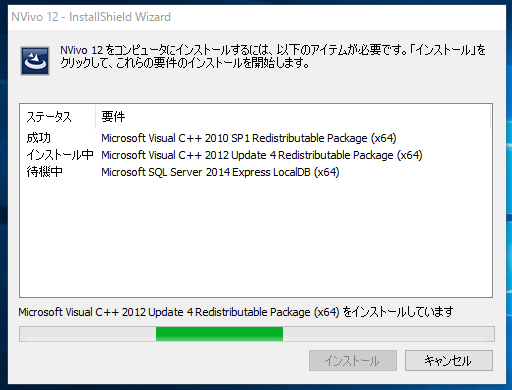

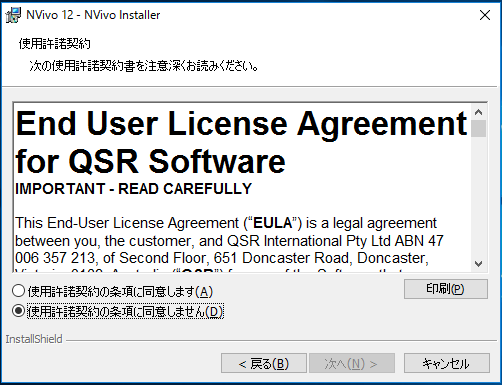
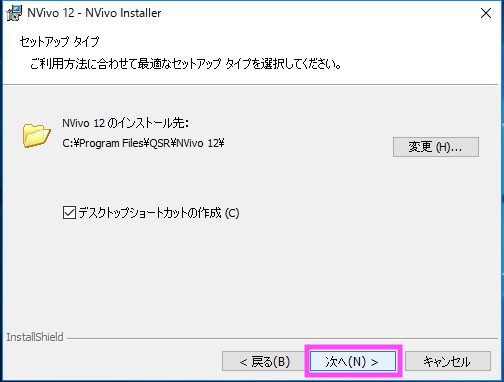
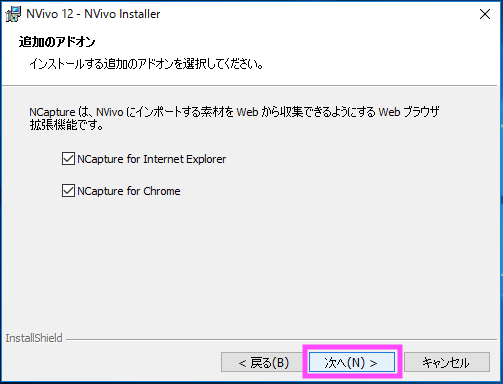
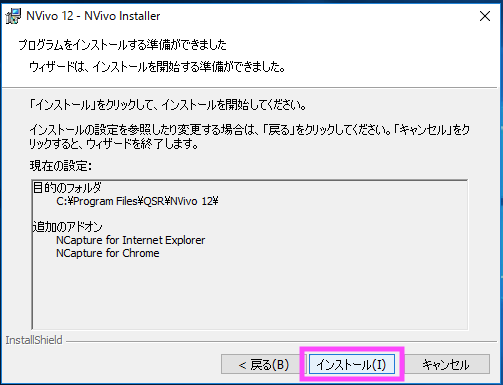
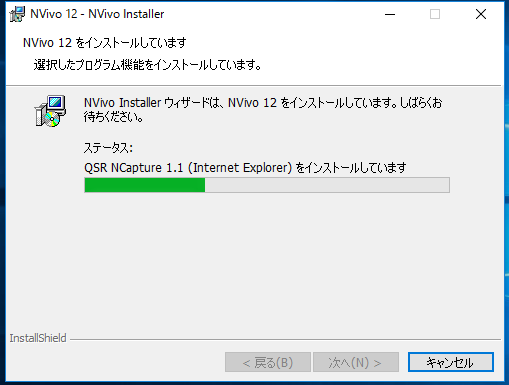
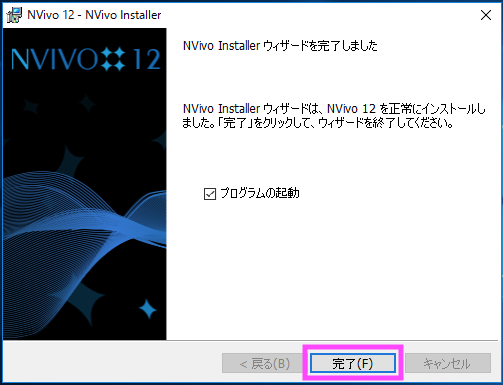
以上で全てのプログラムのインストールが終了しました。完了をクリックします。
デスクトップのショートカット、もしくはスタートメニューから NVivo 12 を選択して右クリックし、「管理者として実行」を選択して起動します。

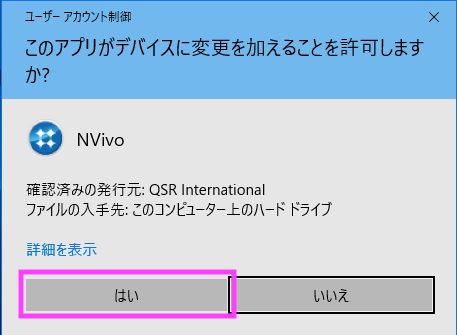
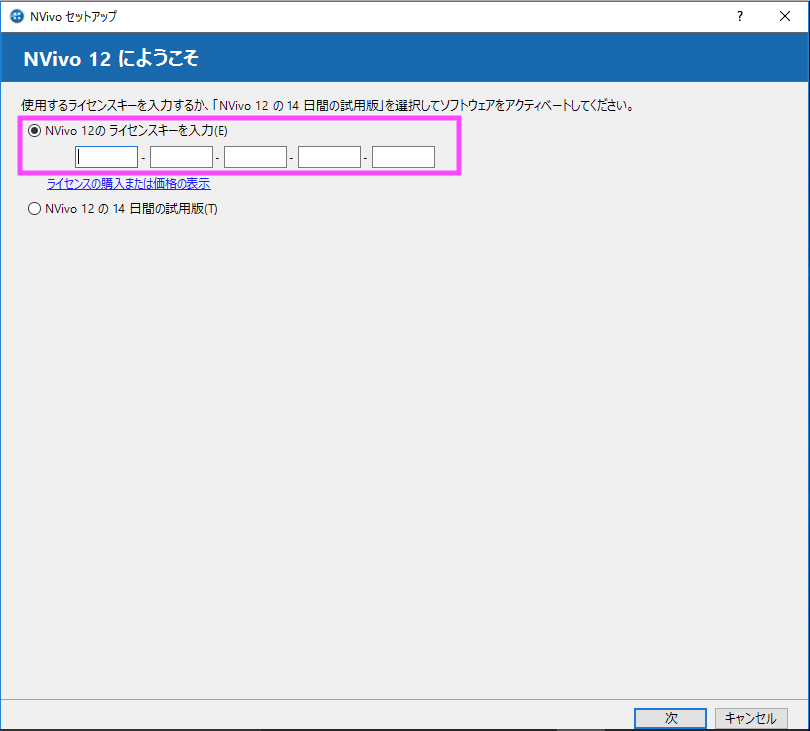
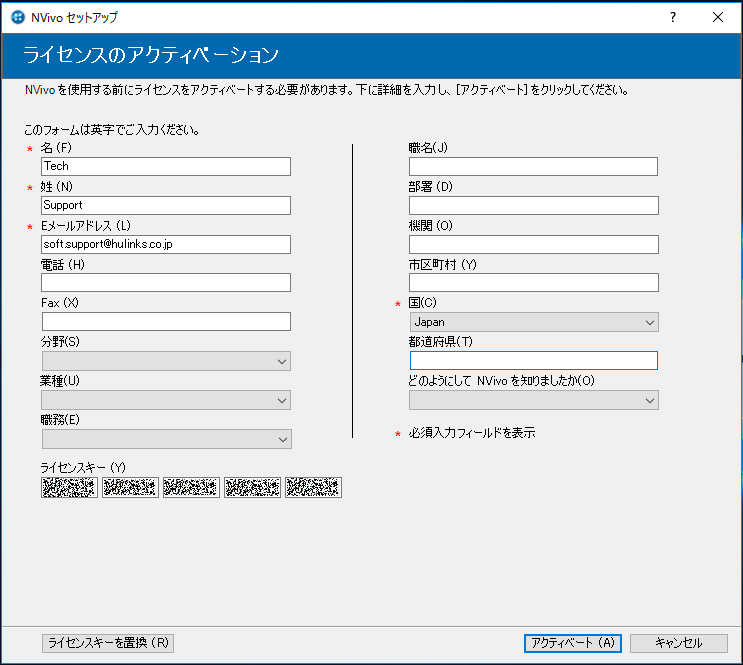
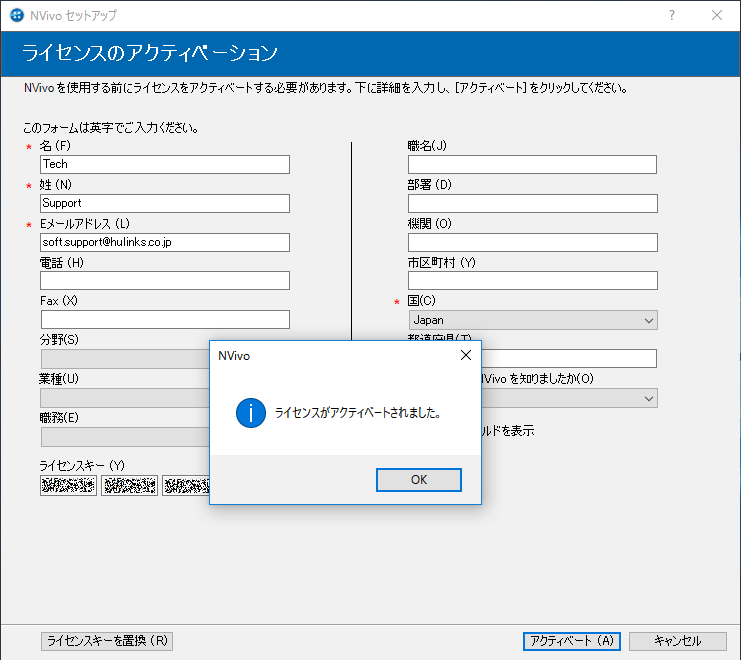
アクティベーションエラー が表示された場合は、次の 電子メールでのアクティベーション をご参照下さい。
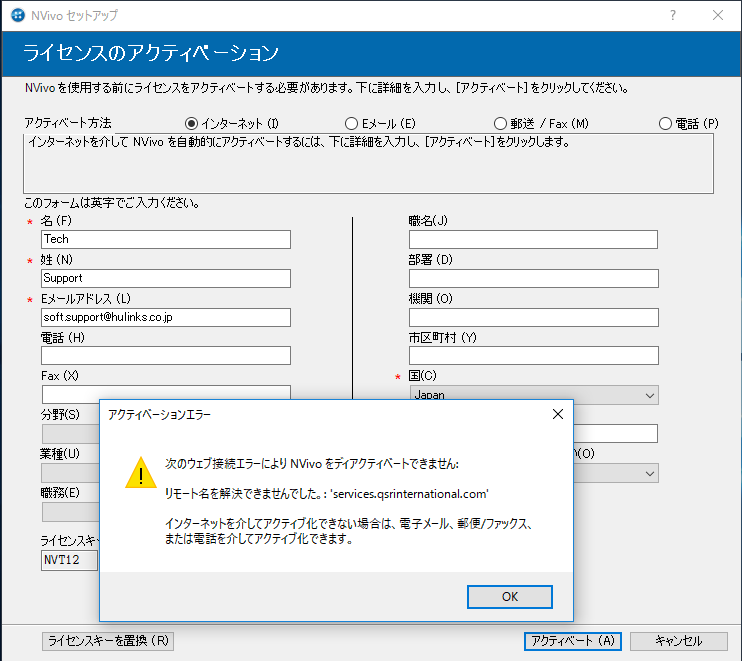
|
プログラムが起動し、ユーザープロファイルウィンドウが表示されます。
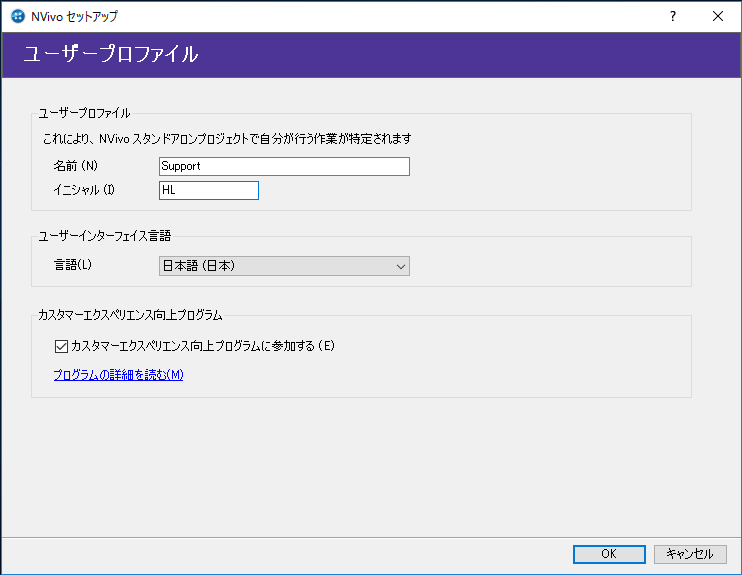
使用者のお名前とイニシャルを入力して OK をクリックして下さい。

PC がインターネット接続環境でない場合や、ファイアーウォールやセキュリティソフトの設定、その他の理由によりインターネットによるアクティベーションができなかった場合は、電子メールでのアクティベーションを行って下さい。
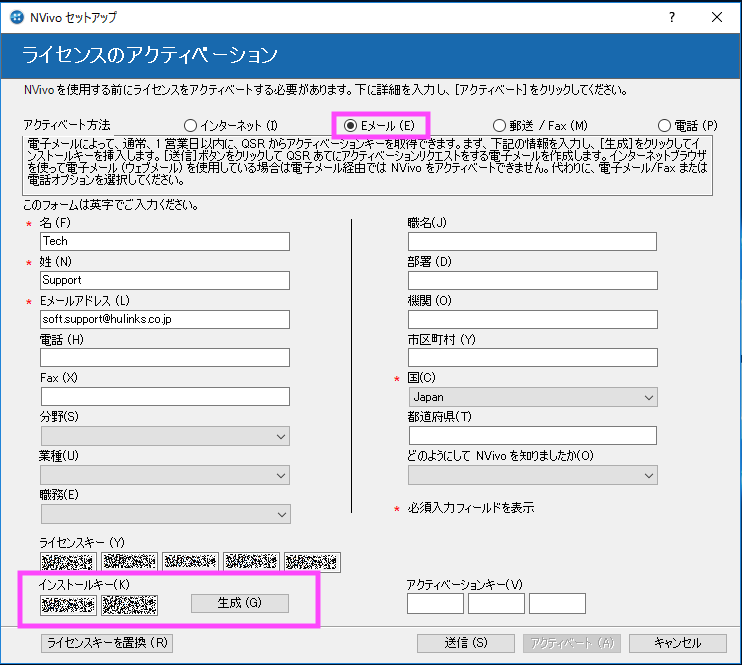
| ※ 開発元よりアクティベーションキーが発行されましたら、メールにてご案内いたします。アクティベーションキーが発行されるまでは、一両日かかりますので余裕をもってご申請下さい。(弊社に申請した場合) |
アクティベーションキーは、PDF ファイルがメールに添付されて発行されます。